电脑登录微信怎么截图 如何在电脑上设置微信截图快捷键
更新时间:2023-08-08 14:48:47作者:xiaoliu
电脑登录微信怎么截图,在如今的社交网络时代,微信已经成为了人们生活中不可或缺的一部分,我们常常在使用电脑登录微信时遇到一些问题,比如想要截取一些重要的聊天记录或者保存有趣的图片,但却不知道如何在电脑上进行截图操作。幸运的是我们可以通过设置微信截图快捷键来解决这个问题。接下来我将为大家详细介绍如何在电脑上登录微信并设置截图快捷键的方法,让我们一起来探索吧!
步骤如下:
1.电脑登录微信,微信界面左下角有个“三条横杠”图标,点击图标,选择“设置”选项;
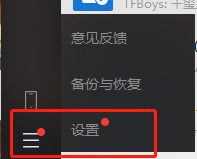
2.“设置”界面有个“快捷按键”选项,选择“快捷按键”;
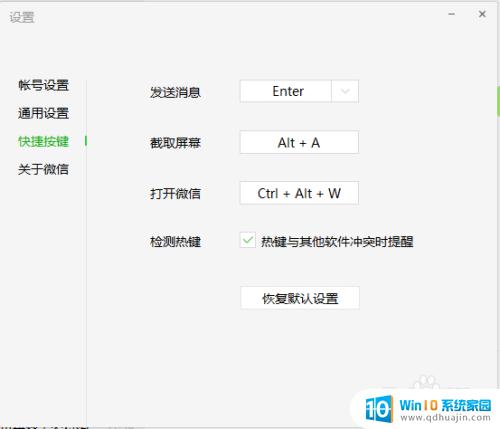
3.“快捷按键”界面有个“截取屏幕”,点击“截取屏幕”对应的文本框。出现对话框“直接在键盘上输入新的快捷键”。此时,我们直接在键盘上按想设置的按键。对话框内的按键就会变为我们按的按键,例如Ctrl+A,Ctsl+Z,Ctrl+空格等,点击确定按钮。那么我们以后想要截图的时候,直接同时按我们设置的快捷按键即可完成截图。
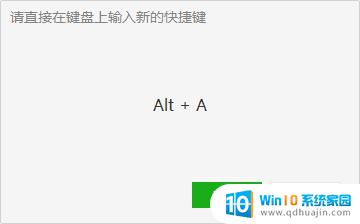
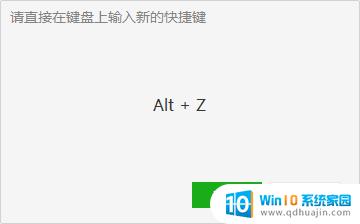
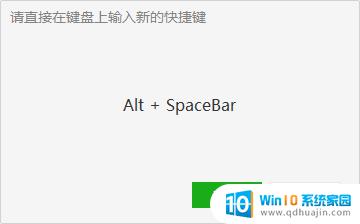
4.总结:微信设置截图快捷键,操作简单。方便省时,设置--快捷按键---截取屏幕---选择按钮,就可以根据自己的偏好设置自己希望的快捷键了。
以上是关于如何在电脑上登录微信并进行截图的所有内容,如果您遇到类似问题,可以按照小编提供的方法来解决。
电脑登录微信怎么截图 如何在电脑上设置微信截图快捷键相关教程
- 电脑版微信截图快捷键 微信电脑版截图的键盘快捷键是什么
- 怎么设置电脑快捷键截图 电脑屏幕截图快捷键设置方法
- 微信截图截长图怎么弄 微信中如何截取聊天记录长图
- 戴尔电脑如何截图快捷键 戴尔电脑用什么快捷键可以截图
- 电脑截图快捷键在哪 windows电脑屏幕截图常用的快捷键
- 画图如何截图快捷键 电脑上怎么使用画图工具截图
- 微信能长截图么 微信长截图怎么截全屏
- 微信滚动截屏怎么截长图 微信如何截长图
- 小米8截图快捷键设置在哪 小米8截屏快捷键怎么设置
- 苹果微信怎么截长屏截图 微信长截图技巧
- 网易qq邮箱注册 怎样用邮箱注册QQ号
- 怎么修改word页码 Word文档如何随意修改页码
- u盘插在电脑上面无法显示 U盘插入电脑未显示盘符怎么调整
- thinkpad x13 可以通过蓝牙耳机通话吗 ThinkPad如何连接蓝牙耳机
- word中ctrl+home键的作用 如何使用Word中的Home、End快捷键
- 电脑台式插耳机没有声音怎么回事 台式电脑插入耳机没声音
热门推荐
电脑教程推荐
win10系统推荐
- 1 萝卜家园ghost win10 64位家庭版镜像下载v2023.04
- 2 技术员联盟ghost win10 32位旗舰安装版下载v2023.04
- 3 深度技术ghost win10 64位官方免激活版下载v2023.04
- 4 番茄花园ghost win10 32位稳定安全版本下载v2023.04
- 5 戴尔笔记本ghost win10 64位原版精简版下载v2023.04
- 6 深度极速ghost win10 64位永久激活正式版下载v2023.04
- 7 惠普笔记本ghost win10 64位稳定家庭版下载v2023.04
- 8 电脑公司ghost win10 32位稳定原版下载v2023.04
- 9 番茄花园ghost win10 64位官方正式版下载v2023.04
- 10 风林火山ghost win10 64位免费专业版下载v2023.04